Maison >Tutoriel système >Série Windows >Comment définir un arrêt programmé dans Win10
Comment définir un arrêt programmé dans Win10
- 王林avant
- 2023-12-24 13:49:321068parcourir
Parfois, nous pouvons accidentellement définir un arrêt programmé, mais nous ne voulons pas arrêter à ce moment-là et nous ne savons pas comment arrêter. En fait, il nous suffit de saisir la commande pour désactiver l'arrêt programmé dans la zone d'exécution. Jetons-y un coup d'œil ci-dessous.
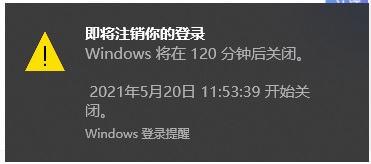
Tutoriel d'arrêt programmé de Win10
1 Tout d'abord, nous utilisons la touche de raccourci "win+r" pour ouvrir la boîte d'exécution.
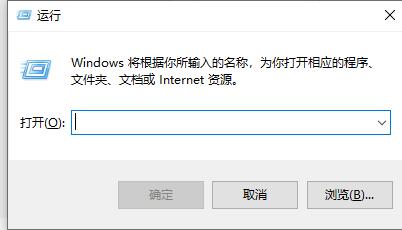
2. Entrez "shutdown -a" et appuyez sur Entrée pour confirmer.
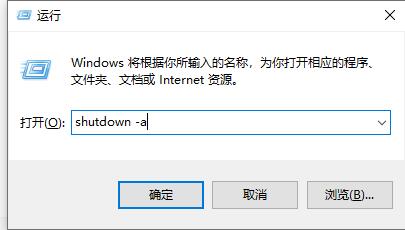
3. Nous verrons l'invite indiquant que l'arrêt programmé est désactivé.
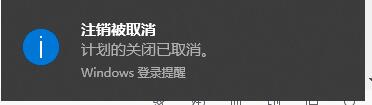
4. Si nous devons activer l'arrêt programmé, nous pouvons également saisir "shutdown -s -t (durée en secondes)" dans la zone d'exécution pour définir le temps nécessaire à l'arrêt automatique.
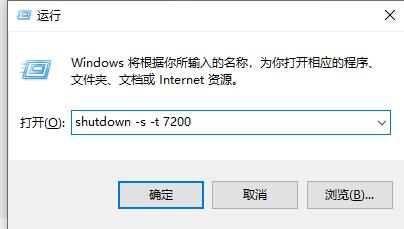
Ce qui précède est le contenu détaillé de. pour plus d'informations, suivez d'autres articles connexes sur le site Web de PHP en chinois!

